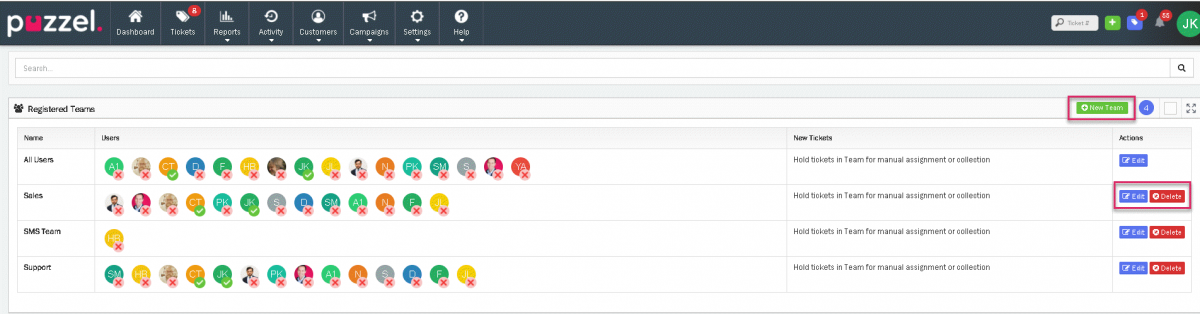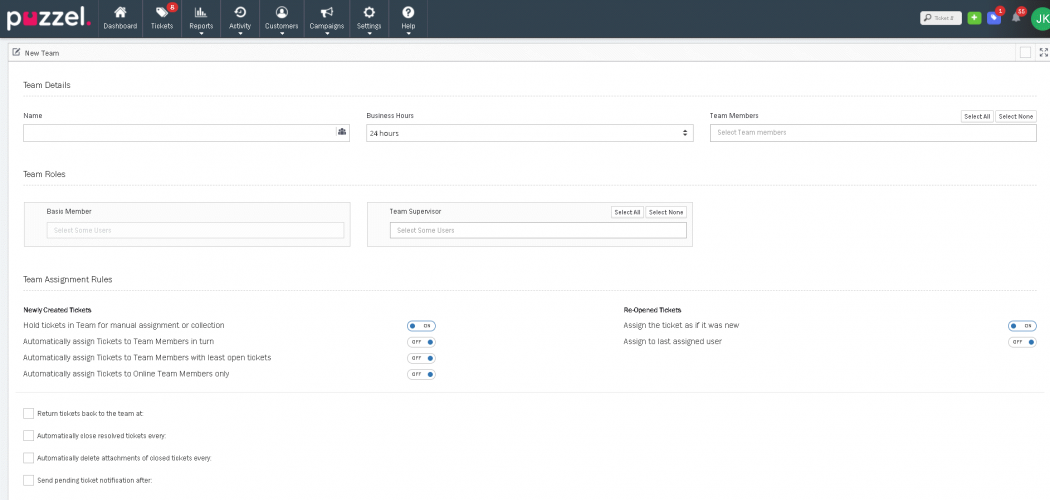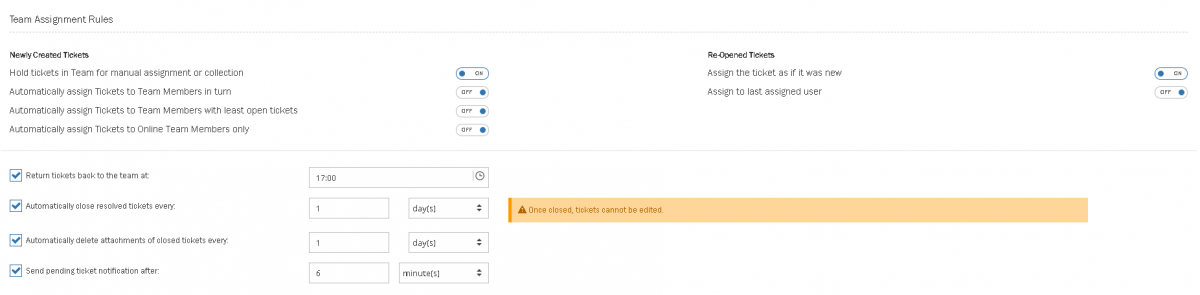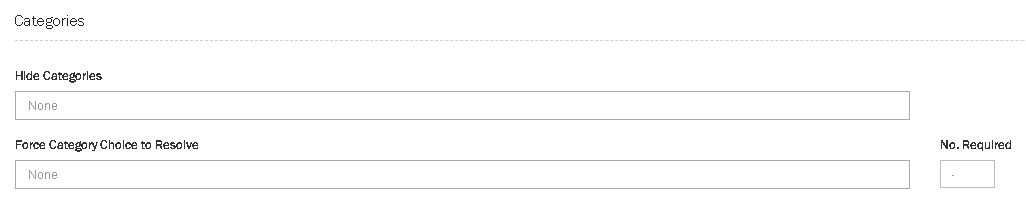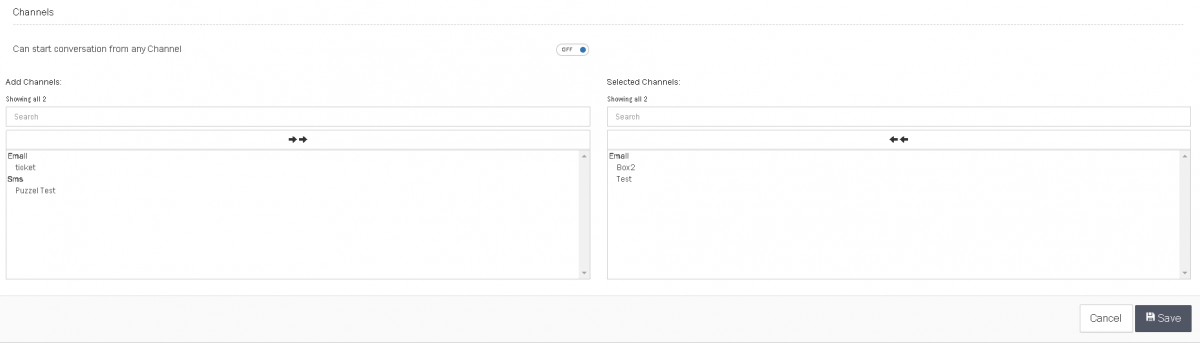Teams
Teams er en måte å organisere brukere basert på hvilken type aktivitet de utfører. Brukere kan tildele eller bli tildelt saker avhengig av Team medlemskap.
Opprette/Redigere/Slette Teams
For å opprette, redigere eller slette Team, gå til InnstillingerGenerellTeams. Du vil se en liste med alle Teams eller søke etter et spesifikt Team i søke feltet over. Alle brukere i Teamet vises også i listen og du har valg på å Redigere/Slette et Team på høyre side.
1) Det er ingen grense på hvor mange Teams som kan eksistere i løsningen.
2) Skjermbildet for å opprette og redigere Teams er like.
Når du klikker på knappen “Nytt Team” får du opp følgende skjermbilde.
Den første seksjonen er Team-detaljer og har tre parameter for å ferdigstilles. Disse vises i tabellen under.
| Parameter | Beskrivelse |
|---|---|
| Navn | Navnet på Teamet du vil opprette |
| Arbeidstid | Arbeidstid er tidsperioden som det arbeides i dette Teamet. Tid for SLA (svar og løs) telles ned kun i arbeidstiden. Arbeidstiden settes i InnstillingProduktivitet og må settes før Teamet settes opp. 24 timer er satt som standard som arbeidstid uavhengig av hva som finnes i Arbeidstid valget. Klikk på nedtrekkslisten for å velge den rette arbeidstid for Teamet. Dette vil også inkludere evt. helligdager som er satt for dette Teamet. |
| Team medlemmer | Klikk på «Velg team-medlemmer» for å bli presentert med en liste over alle brukere i løsningen. For raskere å velge finnes det en «Velg alle» eller «Velg ingen» knapp over. En bruker skal tilhøre et Team for å kunne ha tilgang og arbeide med saker for dette Teamet. |
Den neste seksjonen er for Team roller som setter brukerrettigheter i dette Teamet.
| Type | Beskrivelse |
|---|---|
| Basic Member | Når brukere legges til et Team vil de automatisk bli inkludert som Basic Member. Rettighetene til Basic Member settes i Innstillinger->Generell->Tillatelser->Team-roller og når disse endres oppdateres tilganger automatisk. Basic Member Team rolle kan ikke fjernes, men kan redigeres eller endre navn. |
| Team Supervisor | Et Team behøver ikke ha en Supervisor, men der det er behov vil denne ha mer rettigheter enn Basic Member. For å oppdatere til en Team Supervisor klikk på «Velg noen brukere». Du får da en liste over Basic Members i Teamet. Når de blir valgt, blir de automatisk flyttet over fra Basic Member til Team Supervisor. Du kan også velge knappene «Velg alle» eller «Velg ingen» for å flytte mange på en gang. |
Tilordningsregler for teamet seksjonen brukes for å kontrollere hvordan saker blir tildelt til Teamet.
I en integrert løsning med Puzzel Contact Centre, vil saker bli tildelt gjennom Puzzel sin ruting motor og derfor må de følgende instillinger brukes.
Nyopprettede saker: Denne må settes til PÅ for å holde saker i Teamet for manuell tildeling av saker. På denne måten vil alle saker i Teamet være i Teamet bortsett fra hvis en bruker tildeler saken til seg selv.
Gjenåpnede saker:
Tildeler saken som om den var ny må settes til PÅ. Resultatet vil medføre at gjenåpning av en sak håndteres som om den var ny.
Tildel til sist tildelte bruker: Ved å velge denne vil resultatet være at den som sist var tildelt saken vil få saken tildelt på nytt.
Når man ikke har en integrert løsning for Puzzel Ticketing med Puzzel Contact Centre, vil følgende valg avhenge av hva man ønsker å oppnå.
| Valg | Beskrivelse |
|---|---|
|
Hold saker i Team for manuell tildeling eller samling (collect) |
Saker blir automatisk tildelt brukere, men kan bare mottas ved å bruke “Motta” knappen for å sikre at den mest relevante saken alltid blir valgt. Motta-køen er sorter på SAK og prioritet (satt av regler) for å sikre at de viktigste sakene blir håndtert først. |
| Tildel automatisk saker til team-medlemmer etter tur | Saker distribueres automatisk til brukerne i Teamet etter tur. |
| Tilordne saker automatisk til team-medlemmer med minst åpne saker | Saker tildeles automatisk til brukerne i Teamet utifra hvem som har færrest åpne saker |
| Tilordne saker automatisk til online team-medlemmer |
Saker tildeles automatisk til brukerne i Teamet etter tur, men kun til brukere som er pålogget. Hvis ingen er pålogget, må sakene tildeles manuelt. |
Noen ekstra alternativer for sakstildeling kan brukes i både integrert løsning og som frittstående løsning.
| Valg | Beskrivelse |
|---|---|
| Returner åpne saker tilbake til Team kl | Flytter alle uløst saker (åpne, på vent, feil) til utildelt på det tidspunktet som er valgt. Dette bør være på slutten av en arbeidsdag for Teamet. Ved å velge “Tildel automatisk saker til team-medlemmer etter tur» under «Nyopprettede saker» og så Returner saker tilbake til Team kl XX:XX, returneres alle uløste saker til Teamet kl. XX:XX, og tildeles automatisk til brukerne jevnt fordelt. |
| Lukk løste saker automatisk etter |
Lukkede saker kan ikke redigeres eller re-åpnes. Denne settingen lukker automatisk løste saker etter hver X periode som er valgt. Merk at så snart en sak er lukket kan den ikke redigeres.
|
| Slett automatisk vedlegg på lukkede saker hver | Sletter vedlegg på alle lukkede saker avhengig av perioden som er satt. |
| Send varsel om ventende saker etter | Nå valg, vil varsle bruker via epost at det er en ventende sak i perioden satt. |
Svar alternativer definerer hva som skal skje ved sending av et svar på en sak.
Tekst som skal settes inn i saksemnet»: Når man svar på et sak kan hvert Team legge inn tekst i emnetfeltet på eposten. For eksempel kan dette være «Ditt saksnummer er #%T». #%T vil bli erstattet med saksnummeret når eposten sendes.
Forsink svar til neste arbeidstid»: Arbeidstiden defineres av arbeidstiden definert i Teamet. Når PÅ vil saker kunne håndteres, men svar vil ikke bli sendt før arbeidstiden som er definert. Dette brukes for å kontrollere når svar skal sendes, spesielt nyttig i scenarier som off shoring.
Kategorier
Normalt settes kategorier opp for en kunde/løsning. I Team innstillingene kan man angi om disse skal være tilgjengelig for det enkelte team.
Skjul kategorier: Skjuler kategoriene fra dette Teamet. Velg de kategorier som ikke skal vises for Teamet. Kategorier settes i saksattributter og kun kategorier som allerede er opprettet kan velges.
Tving kategorivalg til løst: Hvis bruk kan man tvinge at en kategori blir valg for å løse en sak. Hvis en sak er løst uten en kategori vil en advarsel bli gitt for å tvinge en kategori til å bli lagt inn på saken. Kategorier velges fra kategorier som er opprettet i saksattributter. Det kan legges inn så mange kategorier man ønsker. I «Nr. påkrevd» settes hvor mange kategorier som må velges for å få løst en sak. For eksempel: Det er mulig å ha 5 kategorier, men bare en er påkrevd.
Kanaler
Dette valget kontroller tilgang til kanaler når man manuelt oppretter en sak av en agent.
Når en manuell sak blir opprettet ved “Ny Sak” knappen, må en bruker velge et Team som han er medlem av. Så snart saken er opprettet kan konversasjonen starte. Denne instilling controller hvilke kanaler man kan bruke for å kommunisere med kunden.
Hvis satt til PÅ, kan en hvilken som helst kanal brukes.
Hvis satt til AV, må kanalene som skal brukes velges manuelt. Hvis ingen kanaler er valgt, kan ikke ny sak opprettes.